刷基带教程
解锁最新iPhone4基带教程
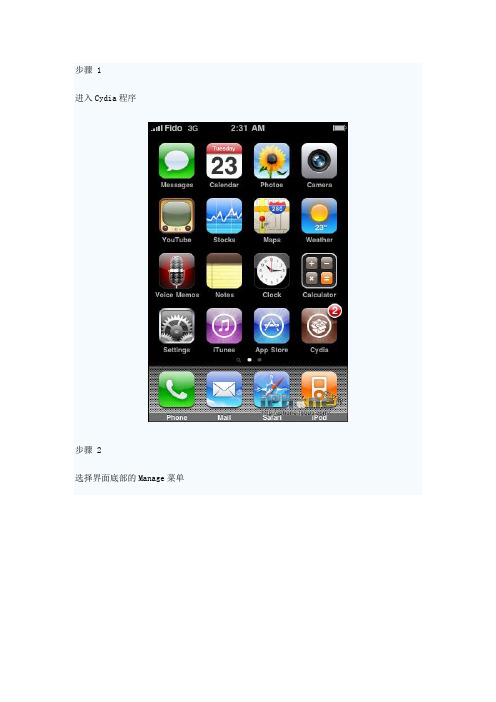
步骤 1
进入Cydia程序
步骤 2
选择界面底部的Manage菜单
步骤 3
选择Sources菜单
步骤 4
点右上角的Edit按钮
步骤 5
点左上角的Add按钮
步骤 6
输入地址,然后点Add Source按钮
提示:ultrasn0w(注意是数字0,不是字母o)
步骤 7
一旦加入完成,点最下面的Return to Cydia button按钮
步骤 8
点右上角的Done按钮
步骤 9
trasn0w来选择该源。
步骤 10
从界面上点击进入ultrasn0w安装界面,目前Ultrasn0w已经升级到1.0-1。
步骤 11
点右上角的Install开始安装
步骤 12
点右上角的Confirm确认
步骤 13
等待安装成功后点Return to Cydia按钮或Reboot按钮。
步骤 14
此刻按Home回到菜单,然后从头启动iPhone
步骤 15
这时你能够放入你的SIM卡了,然后稍等片刻,回来啦!。
线刷官方ROM基带和7清刷机教程11.16(1)

四.root教程
4.3或4.4root,先线刷recovery然后卡刷Supersu就好了
或者安装神奇小子的root神奇
五.Recovery详解
Recovery界面
mounts and storage挂载和存储
format /cache 格式化缓存分区
format /system 格式化系统分区
format /data 格式化数据分区
以下所需所有资源都在QQ群32014586群共享找到,刷机示例图在群相册。建议刷机前看图操作,包括线刷5件套示例图都有。
示例图地址
/share/link?shareid=2201505209&uk=906141721
一.线刷官方一体包教程
前言:下载好4.4.2官方包,要是zip后缀的解压出来,你会得到一个后缀为xxxx.tar.md5的文件
如果你是官方自带的recovery,双wipe即可,切记官方rec双wipe会格式化自带内存,注意备份
选择wipe data/factory reset 确认Yes--delete all user data
选择wipe cache partition 确认Yes--Wipe Cache
选择wipe cache partition 清除缓存
确认Yes--Wipe Cache 是的,清除
选择advanced 高级
Wipe Dalvik Cache 清除dalvik缓存
确认yes--Wipe Dalvik Cache 是的,清除
2手机先完全的关机,然后同时按住音量上键 + HOME键 + 电源键, 看到开机第一界面松开关机键,其它两键继续保持,直到进入recovery界面后松开
三星I9100(Galaxy SII)最详细的刷机教程
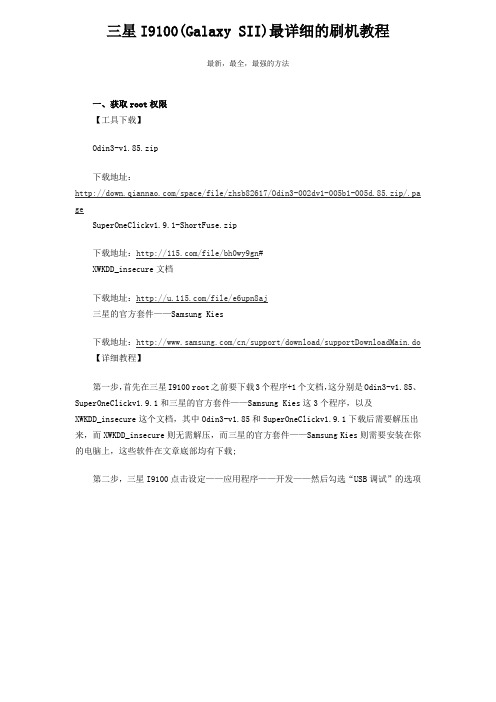
三星I9100(Galaxy SII)最详细的刷机教程最新,最全,最强的方法一、获取root权限【工具下载】Odin3-v1.85.zip下载地址:/space/file/zhsb82617/Odin3-002dv1-005b1-005d.85.zip/.pa geSuperOneClickv1.9.1-ShortFuse.zip下载地址:/file/bh0wy9gn#XWKDD_insecure文档下载地址:/file/e6upn8aj三星的官方套件——Samsung Kies下载地址:/cn/support/download/supportDownloadMain.do 【详细教程】第一步,首先在三星I9100 root之前要下载3个程序+1个文档,这分别是Odin3-v1.85、SuperOneClickv1.9.1和三星的官方套件——Samsung Kies这3个程序,以及XWKDD_insecure这个文档,其中Odin3-v1.85和SuperOneClickv1.9.1下载后需要解压出来,而XWKDD_insecure则无需解压,而三星的官方套件——Samsung Kies则需要安装在你的电脑上,这些软件在文章底部均有下载;第二步,三星I9100点击设定——应用程序——开发——然后勾选“USB调试”的选项第三步,勾选了“USB调试”的选项之后,就关掉手机;第四步,在手机关机状态下,先按住音量向下键和Home键,最后在加按开机键,接着三星I9100就会出现以下画面:第五步,在出现以上画面之后,按一下啊音量向上键,就会进入下图的界面,然后这时候把三星I9100手机连接上电脑(再连接电脑前,先要确认电脑已经装上最新版的三星的官方套件——Samsung Kies);第六步,这时在电脑上打开Odin3 v1.85程序,如果程序的左下角Message显示出下图中那样有“Added!”的字样,并且ID:COM下面第一个方框内显示显示黄色底色提示表示端口已经连接的状态,就是表示手机已经连接识别成功;第七步,在PDA按钮前打上勾,然后选择XWKDD_insecure的压缩包,并确保只是勾选了“Auto Reboot”、“F.Resrt Time”、“PDA”这三个选项;第八步,点击“Start”按钮,这时电脑会把XWKDD_insecure的压缩包内的内核文件写入手机,写完后,手机会自动重启(这时手机不需要拔掉数据线);第九步,在电脑上打开SuperOneClickv1.9.1程序,直接点击ROOT按钮,三星I9100就开始root了;第十步,在三星I9100 Root的过程中会依次弹出以下几个对话框,只要按“是”或者“确认”即可;第十一步,上面那些对话框全部按完之后,主界面会出现“Success”的字样,这就是标明机器已经三星I9100 root成功了;第十二步,拔掉数据线,然后手机关机重启一下,三星i9100 root就正式成功了,手机开机后,会发现程序里面多了一个授权管理的软件,再下一点需要root的软件,如手机截图等,就可以正式用了!至此三星I9100 Root史上最傻瓜式教程也就介绍完毕!二、刷recovery给三星i9100手机刷机的时候很多人还是喜欢用卡刷的方式来刷的,因为有些系统的rom包只能用卡刷的方式,比如小米的miui系统,就只能用卡刷的方试,如果要用卡刷的方式刷的话,必须先给手机里刷入CWM recovery包,这样才能进行刷机,所以呢,今天就来说说如何给手机发装CWM recovery包吧,本文讲的所有的操作都是在电脑上来完成的,手机只要和电脑连接成功就可以了。
HTC G11刷机教程
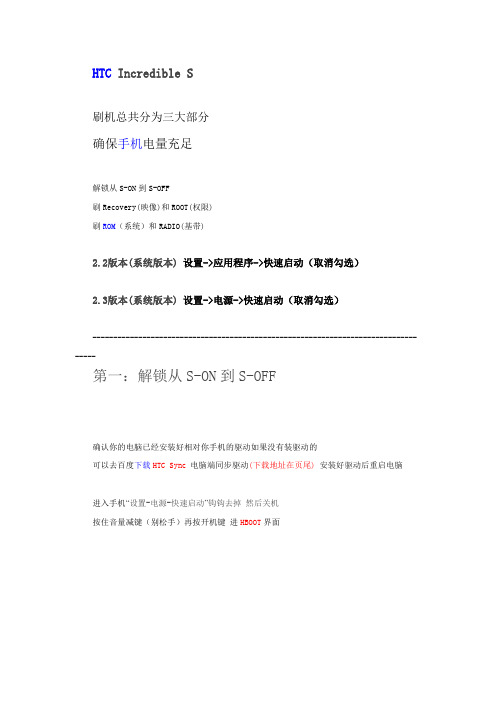
HTC Incredible S刷机总共分为三大部分确保手机电量充足解锁从S-ON到S-OFF刷Recovery(映像)和ROOT(权限)刷ROM(系统)和RADIO(基带)2.2版本(系统版本) 设置->应用程序->快速启动(取消勾选)2.3版本(系统版本) 设置->电源->快速启动(取消勾选)-----------------------------------------------------------------------------------第一:解锁从S-ON到S-OFF确认你的电脑已经安装好相对你手机的驱动如果没有装驱动的可以去百度下载HTC Sync 电脑端同步驱动(下载地址在页尾)安装好驱动后重启电脑进入手机“设置-电源-快速启动”钩钩去掉然后关机按住音量减键(别松手)再按开机键进HBOOT界面(永远记住如何进入HBOOT界面因为这个界面你以后会经常进去)顺便说下在HBOOT界面音量键选择fastboot 按电源键确认音量键选择reboot 按电源键确定即可退出重启在HBOOT界面的第一行你可以很清楚的看到VIVO PVT SHIP S-ON RL或许你的已经是S-OFF的那就跳过解锁这一步直接进入下一步第二行是你的HBOOT版本1.1*.0000(版本号码记住接下来解锁有用)此解锁教程适合HBOOT版本为: 1.13.0000或1.09.0000接着申请相对于你手机的KEY:http://revolutionary.io/(网页地址)进入KEY申请网址后在最面选择相对你电脑的操作系统正常是选择Download for windows点击Download for wondows后会弹出一个下载任务确认下载“revolutionary-0.4pre4.zip”因为那就是接下来解锁的关键工具点击Download会弹出一个表格表格里的第一行是填写你电脑的系统第二行是你手机的型号第三行是你的HBOOT的版本Srial number里填写的SN码在手机设置--关于手机--设备信息里可以找到“设备序列号”或者关机取出电池后在IMEI码那边也能找到SN码也就是设备序列号填写好表格然后点击Generate key 获取你手机的KEY 复制保存好开始软解了手机进入系统设置--应用程序--开发--USB调试与保持呼醒状态一定要开启不然连接不上电脑的先用数据线把手机跟电脑进行连接模式仅充电就可以然后双击打开你之前下载好的解锁工具revolutionary-0.4pre4.zip打开后运行”revolutionary.exe“ 会出现下图那样注意了运行解锁工具前请关闭你的杀毒软件和HTC的同步Sync 而且你的电脑必须要安装好你手机的驱动右键单击写着文件路径的地方出现选择编辑粘贴你复制好的KEY(如上图)回车后出现下图只需稍等片刻电脑就会为你自动解锁出现下图然后选择Y解锁成功后解锁软件自动关闭手机会自动进入HBOOT界面方便你查看是否已经成功解锁已经成功解锁的就可以先退出HBOOT界面接着就可以刷Recovery和刷ROM了解锁失败的几个问题处理:1、请将你的手机恢复出厂设置(设置-存储卡-恢复出厂设置)很可能手机中你安装的软件或过去做了ROOT有冲突;2、请将HTC驱动卸载,重新安装,并重启电脑,然后关闭杀毒软件后重新测试;3、KEY,在解锁网站生成后选中生成的KEY然后鼠标右键复制,然后在DOS窗口需要输入KEY的地方用鼠标右键黏贴即可;4、最后出现的YES/NO,是问你是否需要安装Recovery,这个无所谓选择,因为你根本就下载不了也安装不了;5、关于点击"Download for Linux" 或" Download for Windows"不出现KEY窗口,请注意,先等待一会,这是浏览器问题,或者你设置了关闭弹窗,可以换一个浏览器或者在论坛寻求帮助。
LGMDP刷基带中文教程

这个教程是为那些需要从官方2.2直接卡刷到2.3.3的朋友准备的,因为2.2和2.3.3使用的是不同的基带(基带是什么不解释,如果没有新基带你将不能打电话)。
如果你已经刷了任何一个版本的官方2.3.3或基于官方2.3.3订制的ROM,都不需要刷基带了。
第一步:装LG的驱动,禁用调制解调器这些不细说了,不懂直接搜索KDZ刷机教程
第二步:解压文件
第三步:连接手机(如何第一步的禁用调制解调器没有做的话,请不要继续下面步骤)
第四步:打开LGMDP
第五步:点击select port
第六步:跳出来一个窗口,如果手机正确连接你将会看到你的手机,当然每次连接的端口号不会一样的,点击“connect”
第七步:点击“browse”在跳出来的窗口中找到并选择你刚才解压的目录
第八步:接下来可能会跳出一些错误提示窗口,忽略并确认
第九步:按图关闭窗口,对,没看错,就是关闭窗口
第十步:点击download,接下来一定不能断开手机与电脑的连接,也不能中断程序。
第十一步:当显示“download complete”先别动,还会跳出一个窗口,等它完成
第十二步:出现这个界面时按下”NV Backup”
第十三步:跳出以下窗口,等它完成
第十四步:完成后会重启你的手机,完成。
降级免提权、刷基带+SPL、刷recovery

降级免提权、刷基带+SPL、刷recovery所谓的降级是通过刷原厂NBH格式的ROM来完成的,而NBH格式的ROM就像电脑上面的GHOST系统一样,里面包含有系统启动所需的所有东东(即包括有SPL、基带和操作系统)一般降级之后都需要进行提取ROOT权限才能刷SPL、基带、REC等,这里提供一个本身带ROOT权限的NBH原厂ROM,可以免去复杂的提权步骤。
准备工作:1、下载原厂带ROOT权限的ROM回来解压,把里面的DreaIMG.nbh复制到SD卡根目录。
/file/f15aab311c#G1带ROOT原厂ROM.rar2、下载fastboot工具刷机工具包fastboot工具下载完之后解压出来,把里面的文件复制到C:\windows\system32\目录下(如果你的系统盘是X,则是复制到X:\windows\system32目录下)。
fastboot工具下载地址:/file/f1c2bb764b#adb及fastboot.zip3、根据自己的需要,下载好recovery、基带和SPL。
recovery1.7下载地址/downloads.php?dir=amon_ra/RECOVERY/&file=recovery-RA-dream-v1.7.0-cyan.imgG1最新的SPL和基带打包SPL:1.33.0013dRADIO:2.22.28.25/file/f149786c6e#最新SPL和基带(G1-14M).rarrecovery下载回来之后解压,把recovery文件放在C盘根目录下,同样地,基带和SPL下载回来把IMG文件放到到C盘根目录下(如果你的基带和SPL是ZIP压缩包,则需要打开压缩包,把里面的IMG文件提取出来放C盘根目录下。
)到此,文件的准备工作已经全部做完。
操作教程整个操作分两大部分,第一部分是在手机上进行操作,第二部分是通过电脑进行操作。
手机操作部分:1)手机在关机情况下,长按按相机+轻按关机键进入fastboot ,会提示找到DreaIMG.nbh 按下确认键开始刷机。
三星i9100刷基带与内核教程 兼带ROOT方法
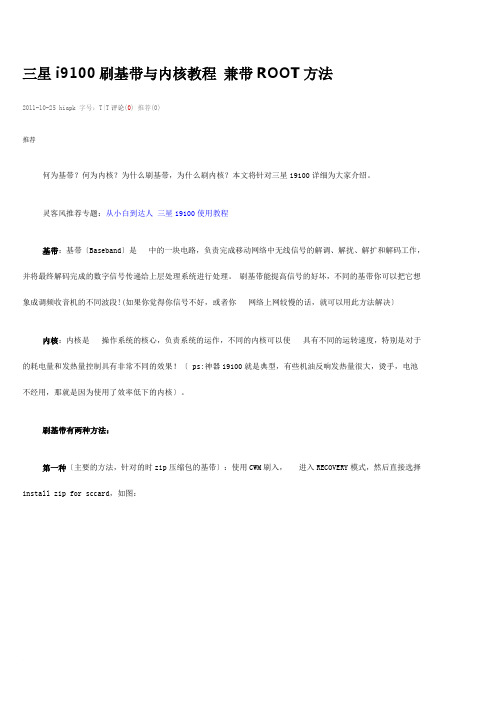
三星i9100刷基带与内核教程兼带ROOT方法2011-10-25 hiapk 字号:T|T评论(0) 推荐(0)推荐何为基带?何为内核?为什么刷基带,为什么刷内核?本文将针对三星i9100详细为大家介绍。
灵客风推荐专题:从小白到达人三星i9100使用教程基带:基带〔Baseband〕是中的一块电路,负责完成移动网络中无线信号的解调、解扰、解扩和解码工作,并将最终解码完成的数字信号传递给上层处理系统进行处理。
刷基带能提高信号的好坏,不同的基带你可以把它想象成调频收音机的不同波段!(如果你觉得你信号不好,或者你网络上网较慢的话,就可以用此方法解决〕内核:内核是操作系统的核心,负责系统的运作,不同的内核可以使具有不同的运转速度,特别是对于的耗电量和发热量控制具有非常不同的效果!〔 ps:神器i9100就是典型,有些机油反响发热量很大,烫手,电池不经用,那就是因为使用了效率低下的内核〕。
刷基带有两种方法:第一种〔主要的方法,针对的时zip压缩包的基带〕:使用CWM刷入,进入RECOVERY模式,然后直接选择install zip for sccard,如图:选择你下载好后放在内存卡里面的zip基带〔谨记:一般基带就几兆而已大了的话就不是基带了〕。
在此推荐几个基带:点击下载KG6点击下载KH2点击下载KI4〔国行基带〕第二种:〔针对的时tar压缩包格式基带〕〔1〕电脑端上打开ODIN,点击下载ODIN如图:PHONE选择你下载好的基带即可,然后点击start即可。
这里也推荐几个基带:点击下载KG6点击下载更多基带刷完之后如图:内核之刷机主要使用odin刷,用ODIN刷内核其实和刷ROM一样。
〔1〕打开ODIN,关机,按住音量减+home〔主屏键〕+电源键,屏幕上出现绿色机器人之后,然后再按音量加号键即可!然后连接电脑,电脑端上的ODIN 左上端出现黄色图标,如图:(如果连接电脑后左上端那里未出现黄色图标,则说明电脑端没有安装三星驱动,下载安装即可。
三星i9500GalaxyS4刷基带教程指引
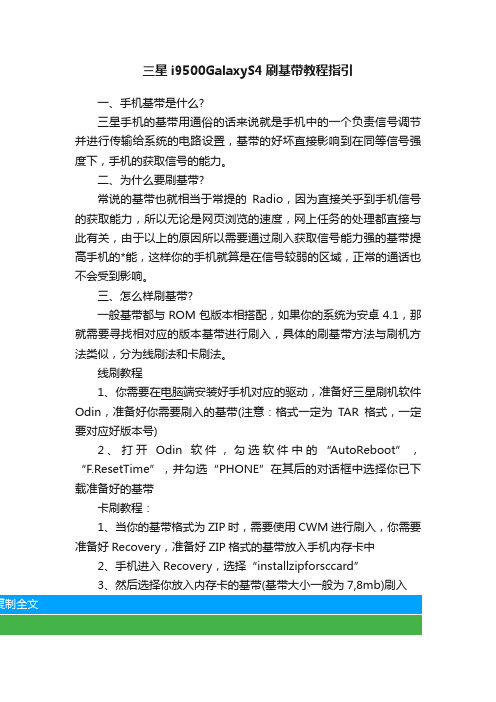
三星i9500GalaxyS4刷基带教程指引
一、手机基带是什么?
三星手机的基带用通俗的话来说就是手机中的一个负责信号调节并进行传输给系统的电路设置,基带的好坏直接影响到在同等信号强度下,手机的获取信号的能力。
二、为什么要刷基带?
常说的基带也就相当于常提的Radio,因为直接关乎到手机信号的获取能力,所以无论是网页浏览的速度,网上任务的处理都直接与此有关,由于以上的原因所以需要通过刷入获取信号能力强的基带提高手机的*能,这样你的手机就算是在信号较弱的区域,正常的通话也不会受到影响。
三、怎么样刷基带?
一般基带都与ROM包版本相搭配,如果你的系统为安卓4.1,那就需要寻找相对应的版本基带进行刷入,具体的刷基带方法与刷机方法类似,分为线刷法和卡刷法。
线刷教程
1、你需要在电脑端安装好手机对应的驱动,准备好三星刷机软件Odin,准备好你需要刷入的基带(注意:格式一定为TAR格式,一定要对应好版本号)
2、打开Odin软件,勾选软件中的“AutoReboot”,“F.ResetTime”,并勾选“PHONE”在其后的对话框中选择你已下载准备好的基带
卡刷教程:
1、当你的基带格式为ZIP时,需要使用CWM进行刷入,你需要准备好Recovery,准备好ZIP格式的基带放入手机内存卡中
2、手机进入Recovery,选择“installzipforsccard”
3、然后选择你放入内存卡的基带(基带大小一般为7,8mb)刷入。
LG G3 基带提取方法,线刷,卡刷方法,所有基带包,自己做
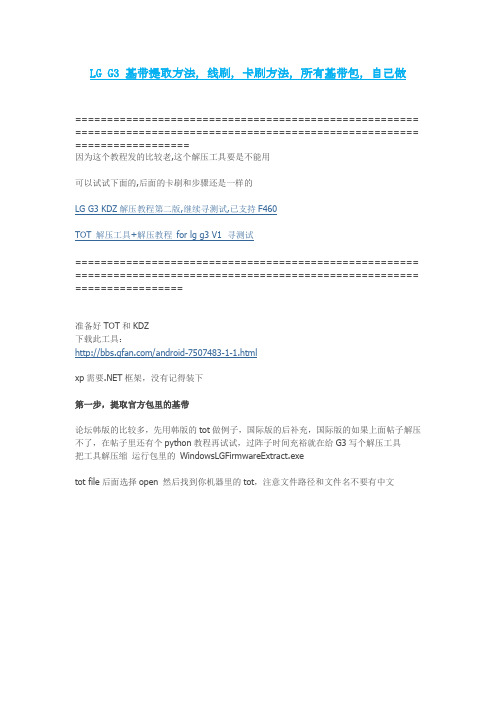
====================================================== ====================================================== ==================因为这个教程发的比较老,这个解压工具要是不能用可以试试下面的,后面的卡刷和步骤还是一样的LG G3 KDZ解压教程第二版,继续寻测试,已支持F460TOT 解压工具+解压教程for lg g3 V1 寻测试====================================================== ====================================================== =================准备好TOT和KDZ下载此工具:/android-7507483-1-1.htmlxp需要.NET框架,没有记得装下第一步,提取官方包里的基带论坛韩版的比较多,先用韩版的tot做例子,国际版的后补充,国际版的如果上面帖子解压不了,在帖子里还有个python教程再试试,过阵子时间充裕就在给G3写个解压工具把工具解压缩运行包里的WindowsLGFirmwareExtract.exetot file后面选择open 然后找到你机器里的tot,注意文件路径和文件名不要有中文如果你的tot可以解压就会像图里这样了然后选择呢modem.bin 勾选后点击下面的如下按钮解压完成后在你的工作目录(工具里的working folder路径)会有个modem.bin文件我们把他改名,把扩展名bin改为img即可2.线刷基带首先确保电脑驱动正确,手机可以正常连接电脑然后下载LG G3通用线刷基带工具/s/1sjlpUKd解压密码:本帖隐藏的内容解压到任意目录,一定要解压出来然后把刚才做好的modem.img放到解压出来的目录下的Modem文件夹里然后回到解压目录,执行点我刷基带.bat按任意键即可刷入基带了3.卡刷基带下载卡刷模板电脑上用winrar之类的双击打开将第一步准备好的img直接拖拽进来,卡刷包也做好了然后进rec卡刷即可卡刷模板:本帖隐藏的内容G3Modem.zip(152.2 KB)拖拽前:拖拽后:补充资源:各个版本基带img下载地址:整理中。
刷基带教程
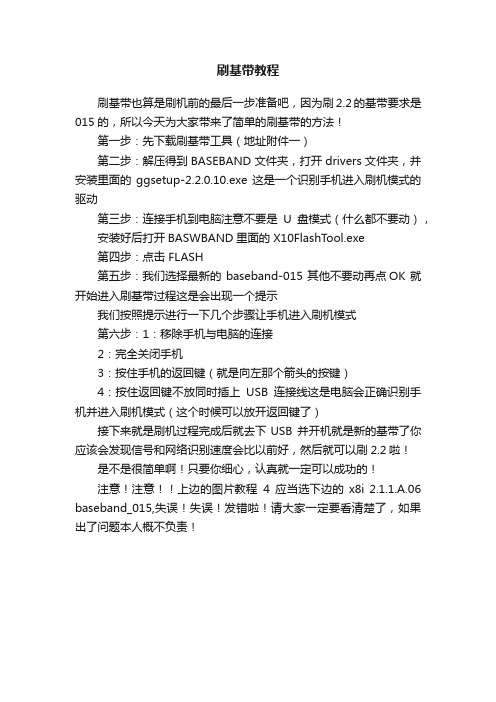
刷基带教程
刷基带也算是刷机前的最后一步准备吧,因为刷2.2的基带要求是015的,所以今天为大家带来了简单的刷基带的方法!
第一步:先下载刷基带工具(地址附件一)
第二步:解压得到BASEBAND文件夹,打开drivers文件夹,并安装里面的ggsetup-2.2.0.10.exe 这是一个识别手机进入刷机模式的驱动
第三步:连接手机到电脑注意不要是U盘模式(什么都不要动),安装好后打开BASWBAND里面的 X10FlashTool.exe
第四步:点击 FLASH
第五步:我们选择最新的 baseband-015 其他不要动再点OK 就开始进入刷基带过程这是会出现一个提示
我们按照提示进行一下几个步骤让手机进入刷机模式
第六步:1:移除手机与电脑的连接
2:完全关闭手机
3:按住手机的返回键(就是向左那个箭头的按键)
4:按住返回键不放同时插上USB连接线这是电脑会正确识别手机并进入刷机模式(这个时候可以放开返回键了)
接下来就是刷机过程完成后就去下USB 并开机就是新的基带了你应该会发现信号和网络识别速度会比以前好,然后就可以刷2.2啦!
是不是很简单啊!只要你细心,认真就一定可以成功的!
注意!注意!!上边的图片教程4应当选下边的x8i 2.1.1.A.06 baseband_015,失误!失误!发错啦!请大家一定要看清楚了,如果出了问题本人概不负责!。
全系列固件刷机教程

全系列固件刷机教程如果你的基带是05.13以下,并且是有锁机器,请您刷自制去基带固件!否则后果自负!!!一、准备工作①:下载所有需要用到的工具,见下面附件区。
②:确保您的iTunes是官方10.1版本或以上版本。
本人10.1③:删除或备份原来iTunes上的所有软件,(要不然刷完机需要安装软件的,很麻烦)所以建议备份,因为下载的时候很麻烦。
路径D:\我的文档\My Music\iTunes 可以自行查找!④:有锁版可自备对应运营商的卡,用来激活Push的推送。
⑤:下载你需要刷入的固件,(如果想恢复到3.13的固件需要下载3.12的固件进行越狱)地址见群共享:iphone全系列固件下载地址。
txt二、开始刷机1、打开iTunes,连接手机,找到设备。
2、进入DFU模式,方法:同时按着手机的电源键和Home键10秒,松开电源键,继续按着Home键,成功进入DFU模式后电脑会显示下图,如果不是请重新进入DFU模式。
跑完进度条出现下图点确定,会出现下图,按住电脑键盘的Shift不放,点击下图中的“恢复”按钮!3、找到下载好的固件并且选择,松开Shift,点击“打开”按钮本教程按照4.1的刷机方法来做的,可以忽视版本,随便刷4、验证您是否需要恢复,点“恢复”按钮5、下面就是漫长的等待了,接近大约20分钟吧,同时手机也也会出现,苹果+进度条,慢慢等6、当手机上的进度条跑到大约2/3的时候,iTunes会提示:发生未知错误(1015)如下图,此时不必惊慌,点击“确定”按钮。
可能会出现“第二步”时候的正在等待ipod,不用管,确定就是的。
同时,手机会出现iTunes+数据线的状态,如下图。
7、这时候打开已经下载完的小雨伞工具umbrella-4.1.6,踢出DFU模式,点击“Kick Device Out of Recovery”按钮,手机上会出现进度条,安装未完成的部分,在此期间请不要关闭此软件,直到正常开机。
LGP 990刷基带与APX驱动安装经验分享

刷基带与APX驱动安装经验分享
前言:最近看到很多朋友发帖问四个基带的刷法和APX的安装方法,本人在此分享一下个人的一点经验,希望能帮到大家.
一刷基带篇
具体步骤如下:1.驱动与工具下载:
2.下载好驱动安装完毕,手机关机,抠掉电池,按着音量减键不要松,连接电脑,电脑自动安装驱动,手机显示S/W Upgrade等信息.
3.打开下载好的官方刷机工具SmartFlashTool_P990.exe.
4.在这里有两种基带,一种是单个FLS格式的基带,另一种是四个FLS格式的基带,例如V10Q V20Q等等,这里先介绍最简单的单个FLS格式基带刷入,
另一种四个fls格式基带刷入,如下图:
例如V10Q,解压出来的基带如下:
将以上四个基带一次性加入到此页面,点击start(连接手机后是黑色,并非下图的灰色),然后会提示一个是或否,(我选择是与否都可以刷)开始刷基带。
APX驱动篇
APX驱动下载:
1下载APX驱动,放在桌面或你容易找到的地方。
1.将手机关机,抠掉电池.按住音量加键和减键,插入USB线
2.进入我的电脑,设备管理器,
3.找到APX,有个黄色感叹号的,表示还没有安装好的驱动
4.双击打开,会出现
5.点击浏览,找到你下载好的APX驱动的文件夹,选择下一步安装即可
6.APX驱动安装完毕.
美孚齿轮油,美孚润滑油,美孚液压油,美孚工业油,美孚机油最好。
FlashTool_E2刷基带教程(velly原创
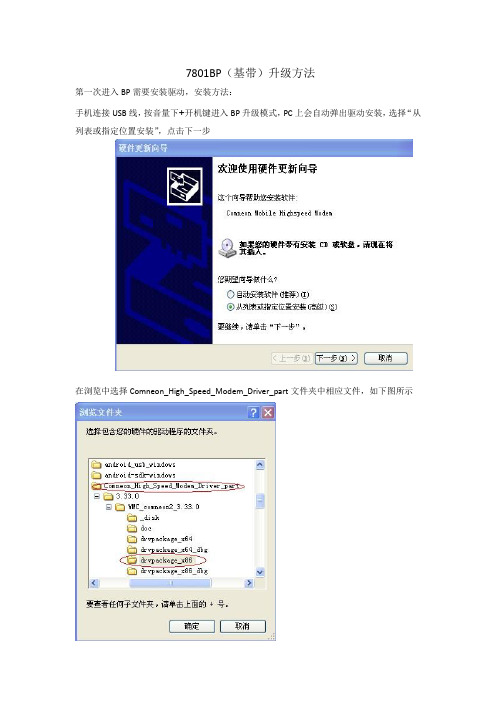
7801BP(基带)升级方法
第一次进入BP需要安装驱动,安装方法:
手机连接USB线,按音量下+开机键进入BP升级模式,PC上会自动弹出驱动安装,选择“从列表或指定位置安装”,点击下一步
在浏览中选择Comneon_High_Speed_Modem_Driver_part文件夹中相应文件,如下图所示
点击确定开始安装,出现图中所示,点击继续安装
当出现下图所示为安装成功
BP升级工具使用flashtool_E2。
打开FlashTool_E2.exe文件,出现下面界面如图1所示:
图1
在add file中选择要升级的BP文件,将四个.fls的文件全选(如图2所示),然后打开
图2 出现如下图3所示界面:
图3 点击next进入图4的界面
在此界面先插USB线,再装电池,点击start USB1。
然后按音量下+ 开机键,进入BP升级模式出现如图5所示,出现device synchronized为开始升级
图5
直到进度条变绿,如图6所示为升级成功
图6 如出现失败请重新升级再试。
6代基带丢失的修复方法
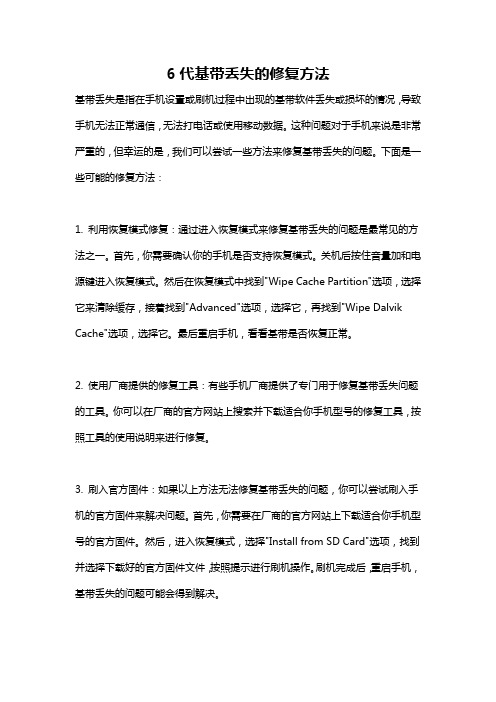
6代基带丢失的修复方法基带丢失是指在手机设置或刷机过程中出现的基带软件丢失或损坏的情况,导致手机无法正常通信,无法打电话或使用移动数据。
这种问题对于手机来说是非常严重的,但幸运的是,我们可以尝试一些方法来修复基带丢失的问题。
下面是一些可能的修复方法:1. 利用恢复模式修复:通过进入恢复模式来修复基带丢失的问题是最常见的方法之一。
首先,你需要确认你的手机是否支持恢复模式。
关机后按住音量加和电源键进入恢复模式。
然后在恢复模式中找到"Wipe Cache Partition"选项,选择它来清除缓存,接着找到"Advanced"选项,选择它,再找到"Wipe Dalvik Cache"选项,选择它。
最后重启手机,看看基带是否恢复正常。
2. 使用厂商提供的修复工具:有些手机厂商提供了专门用于修复基带丢失问题的工具。
你可以在厂商的官方网站上搜索并下载适合你手机型号的修复工具,按照工具的使用说明来进行修复。
3. 刷入官方固件:如果以上方法无法修复基带丢失的问题,你可以尝试刷入手机的官方固件来解决问题。
首先,你需要在厂商的官方网站上下载适合你手机型号的官方固件。
然后,进入恢复模式,选择"Install from SD Card"选项,找到并选择下载好的官方固件文件,按照提示进行刷机操作。
刷机完成后,重启手机,基带丢失的问题可能会得到解决。
4. 通过刷入第三方ROM修复:如果刷入官方固件仍然无法修复基带丢失的问题,你可以尝试刷入第三方ROM,如LineageOS或Xposed等。
首先,你需要在网络上搜索适合你手机型号的第三方ROM,并确保下载的ROM是稳定且适合日常使用的。
然后,进入恢复模式,选择"Install from SD Card"选项,找到并选择下载好的第三方ROM文件,按照提示进行刷机操作。
刷机完成后,重启手机,可能会解决基带丢失的问题。
基带是什么?手机怎么刷基带?

基带是什么?手机怎么刷基带?如果您在网络上看过一些关于刷机的帖子的话,可能会看到一个词:基带。
那么什么是基带?手机怎么刷基带?为什么要刷基带?今天小编就给大家简单介绍一下。
什么是基带呢?基带就是手机里面的一块电路,负责手机的通讯信号编码、解码等功能。
我们知道,同样型号的手机,可能分为移动版、联通版、全网通版、4G版、3G版等等,那么手机属于什么版本的,正是由手机里的基带芯片来确定的。
怎么样查看自己的手机支持的基带呢?一般手机的详细信息里都会说明。
比如在中关村在线上查询vivo X20,在“网络”的分项下就详细列出了这款手机所支持的基带和频段:看最上方的4G网络部分,包含了移动、联通、电信三家的网络,那么说明这款手机是一部4G全网通手机。
下面还有更加具体的频段,不过对于普通用户来说一般就无需了解了。
什么是刷基带?为什么要刷基带?上面所说的基带,只是硬件部分。
想要让这个硬件正常运行,必须有相应的驱动程序来支持才行,就好比电脑有了显卡还需要显卡驱动、有了声卡必须要有声卡驱动一样。
如果手机基带芯片正常,但是基带程序不正常的话,那么就需要更新这部分程序,也就是刷基带啦!怎么查看自己的手机基带版本?很简单,点击手机的设置——关于手机,就可以查看手机当前的基带版本(如图)。
手机要怎么样刷基带呢?一般来说,手机无需刷基带,而且刷基带风险大,万一刷错手机就没信号了。
不过如果发现自己的手机硬件正常,但是信号有问题,又对自己的技术有信心,就可以尝试刷一下基带。
刷基带有两种方式:一种是只刷基带,这需要找到可用的基带包,然后和正常的卡刷方式一样卡刷;另一种就是使用带有基带文件的刷机包刷机,比如线刷宝上的线刷包。
目前线刷宝上的刷机包一般都是带有基带文件的(华为的刷机包可能没有),您刷机之后基带就会刷机。
如果不带基带文件的,那么就基带就会维持刷机前的基带,不会刷新。
怎么判断呢?您下载好刷机包之后,使用解压工具打开看一下,里面是否有一个modem的文件,如果有的话,那么这个就是基带文件了:不过在使用线刷宝进行刷机的时候,不需要解压,直接使用线刷宝解析刷机包就行了!。
twrp刷入基带方法
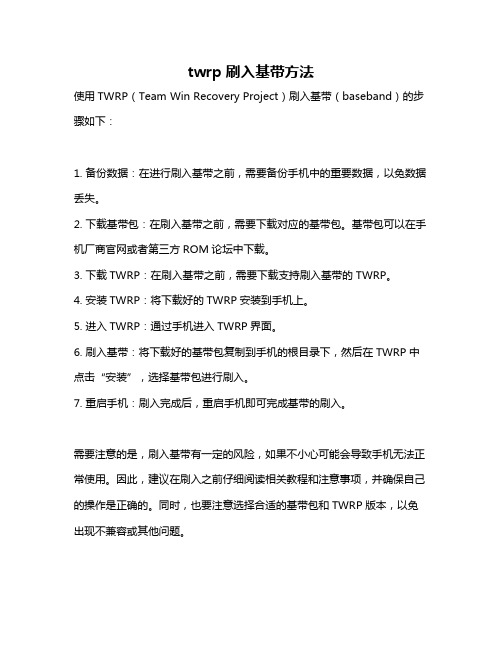
twrp刷入基带方法
使用TWRP(Team Win Recovery Project)刷入基带(baseband)的步骤如下:
1. 备份数据:在进行刷入基带之前,需要备份手机中的重要数据,以免数据丢失。
2. 下载基带包:在刷入基带之前,需要下载对应的基带包。
基带包可以在手机厂商官网或者第三方ROM论坛中下载。
3. 下载TWRP:在刷入基带之前,需要下载支持刷入基带的TWRP。
4. 安装TWRP:将下载好的TWRP安装到手机上。
5. 进入TWRP:通过手机进入TWRP界面。
6. 刷入基带:将下载好的基带包复制到手机的根目录下,然后在TWRP中点击“安装”,选择基带包进行刷入。
7. 重启手机:刷入完成后,重启手机即可完成基带的刷入。
需要注意的是,刷入基带有一定的风险,如果不小心可能会导致手机无法正常使用。
因此,建议在刷入之前仔细阅读相关教程和注意事项,并确保自己的操作是正确的。
同时,也要注意选择合适的基带包和TWRP版本,以免出现不兼容或其他问题。
三星T959刷机指南----第八章:教你如何用ODIN刷基带

三星T959刷机指南----第八章: 教你如何用ODIN刷基带
对于有些始终对刷机抱有恐惧心理并且饱受信号弱之苦的童鞋,本章可以说是你最大的福音了! 教你如何不用刷机进行刷基带!
如果你仔细看了前面的章节,相信对基带也有了一些了解!
基带决定你手机的信号强度,WIFI信号强度! 所以,一个好的基带对我们手机的日常应用是无比重要的!
正文开始:
解压你想刷的ROM。
会有一个modem.bin
基带是管理信号的问题。
不同的基带信号可能有强弱之分。
进入挖煤界面(关机按住音量上下键+插USB)
打开odin3,全默认,打钩phone,选择modem.bin文件,再点开始
这是刷基带的一种方法! 另一种方法是进入CMrecovery模式刷. 推荐后者.简单快捷! 下章会具体讲!。
T959rom移植和内核移植以及基带相关的教程
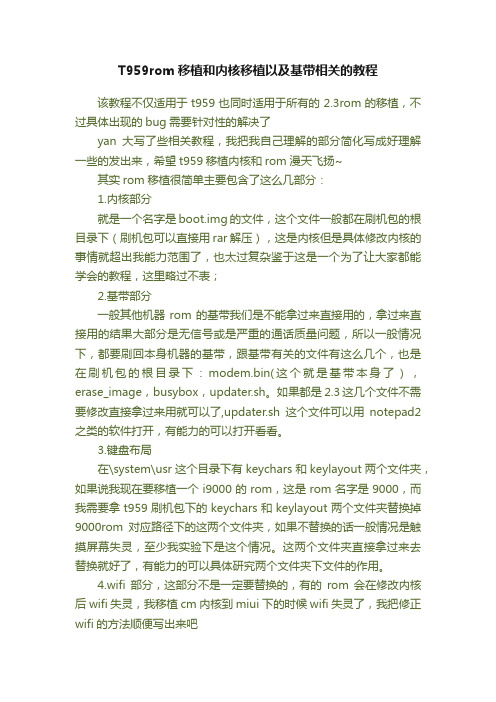
T959rom移植和内核移植以及基带相关的教程该教程不仅适用于t959也同时适用于所有的2.3rom的移植,不过具体出现的bug需要针对性的解决了yan大写了些相关教程,我把我自己理解的部分简化写成好理解一些的发出来,希望t959移植内核和rom漫天飞扬~其实rom移植很简单主要包含了这么几部分:1.内核部分就是一个名字是boot.img的文件,这个文件一般都在刷机包的根目录下(刷机包可以直接用rar解压),这是内核但是具体修改内核的事情就超出我能力范围了,也太过复杂鉴于这是一个为了让大家都能学会的教程,这里略过不表;2.基带部分一般其他机器rom的基带我们是不能拿过来直接用的,拿过来直接用的结果大部分是无信号或是严重的通话质量问题,所以一般情况下,都要刷回本身机器的基带,跟基带有关的文件有这么几个,也是在刷机包的根目录下:modem.bin(这个就是基带本身了),erase_image,busybox,updater.sh。
如果都是2.3这几个文件不需要修改直接拿过来用就可以了,updater.sh这个文件可以用notepad2之类的软件打开,有能力的可以打开看看。
3.键盘布局在\system\usr这个目录下有keychars和keylayout两个文件夹,如果说我现在要移植一个i9000的rom,这是rom名字是9000,而我需要拿t959刷机包下的keychars和keylayout两个文件夹替换掉9000rom对应路径下的这两个文件夹,如果不替换的话一般情况是触摸屏幕失灵,至少我实验下是这个情况。
这两个文件夹直接拿过来去替换就好了,有能力的可以具体研究两个文件夹下文件的作用。
4.wifi部分,这部分不是一定要替换的,有的rom会在修改内核后wifi失灵,我移植cm内核到miui下的时候wifi失灵了,我把修正wifi的方法顺便写出来吧具体是这几个文件:system\bin目录下的wlan_cu、wlan_loader、wpa_cli、wpa_supplicant这4个文件;system\etc\wifi目录下的tiwlan.ini;wifi\system\lib目录下的libwpa_client.so;system\lib目下的modules文件夹下的所有文件;我在移植cm内核到miui下的时候,修正wifi只需要把system\lib目下的modules文件夹下的所有文件替换掉就行了,不需要替换其他的。
- 1、下载文档前请自行甄别文档内容的完整性,平台不提供额外的编辑、内容补充、找答案等附加服务。
- 2、"仅部分预览"的文档,不可在线预览部分如存在完整性等问题,可反馈申请退款(可完整预览的文档不适用该条件!)。
- 3、如文档侵犯您的权益,请联系客服反馈,我们会尽快为您处理(人工客服工作时间:9:00-18:30)。
如果你以前从未刷过基带则按照教程刷个完全的。
如果你以前刷过基带并且成功的将APK空间增加到272M 那就再刷更新基带时,不需要完全刷,可以直接跳到下面的“ 三,独立刷基带”(在教程最后面有)
说明:
此为4GS 高配版的线刷官方ROM,本人将他默认的APK空间由170M调整增加到272M,可以安装更多的程序到手机。
原厂官方安卓原生UI基带12月10日更新
被刷成了砖的机子可以用此工具和方法救活,此线刷是需要将手机关机。
【注意】:刷此底包基带会调整你的手机分区,修改到底层ROM芯片底层数据。
请慎重刷机!
本ROM是经由ROM小组反复刷机至少二十多次以上后未引起任何不良或意外发生后才对外公布。
原则上这是救砖工具,也就是说刷成砖后可以用此工具救活,但并不能保证百分百能救,RP差什么都有可能发生。
本人对由RP差或其它原因造成的任何风险概不承担任何责任。
此包的特点:
1,用户安装APK程序分区会由原厂默认的170M增加到272M(可以安装更多的APK程序)
2,之前刷苹果开机LOGO出现花屏的刷此底包后可以修复正常
3,此基带包已经集成1124版ROM,已经ROOT。
已经集成中文REC。
苹果开机LOGO。
一次成型。
4,GPS不正常并且不能定位的可以刷此包修复GPS,即可正常定位。
5,此包刷成功后不用再反复刷,刷一次即可管用终身。
一,【安装驱动】:(这个是重点也是难点请有耐心,此操作时请速度放快,因为过几秒后此设备自动消失)
以下以WINXP 操作系统为例,其它操作系统请根据自己实际情况安装,安装方法大同小异,或许图会不一样,但意思差不多
1,先解压基带ROM包到任意电脑任意目录下。
然后分别运行
"谷蜂4GS基带11.24\相关驱动
\ComPortDriver\InstallDriver.exe" 和
"谷蜂4GS基带11.24\相关驱动\ModemPortDriver\ModemInstaller.exe" 后关闭
2,然后请先将电脑的喇叭打开,手机插上随机自带的白色数据线连接到电脑,然后在桌面上的“我的电脑”上点右键,然后选择“管理”-----》“设备管理器” 不要关闭设备管理器以后俺们需要用到。
3,手机关机,此时电脑会听到“嘟........”一声,同时电脑会提示发现新硬件,然后按照电脑提示点安装驱动。
如下图:
(有时电脑不提示找到新硬件,会在一二秒后消失,不要急,重新桶一下耳机,在电脑嘟一声后,立即快速的在设备管理器中可以看到那个没装好驱动的新硬件然后立即点更新驱动,再按照下面的教程来)
4,选中“从列表或指定位置安装”,然后点“下一步”,然后再选择“不要搜索,我要自己选择安装驱动”如下图:
5,然后点“下一步”如下图选择后再点“下一步”
6,此时来到如下图所示后点“从磁盘安装”
7,然后就来到这个界面如下图,然后选择“浏览”
8,然后找到你刚才解压的目录下的谷蜂4GS基带11.24\相关驱动\me6513-6573-Driver - USB VCOM Driver (binary)中如果是32位的XP系统就再选择2K_XP_COM文件夹中的
usb2ser_2kXP.inf 驱动
(如果是其它系统请自己根据自己系统选择相适应的系统比如如果是32位的WIN7就选择Win7下的usb2ser_Win7.inf,当然64位的就选择usb2ser_Win764.inf)
如下图(以XP系统为例):
然后点打开
附:有的系统在用上面的驱动安装后会有个感叹号,
说明驱动安装不成功。
可以用此驱动4GS刷基带驱动.rar(56.75 KB, 下载次数: 1198)
替换(别忘了解压哦)。
依然是上面的方法,只是在进行到此步时选择此驱动包中“Phone”文件夹下的SERSPL.INF即可。
有些电脑安装后要重启才生效哦。
9,此时会来到下图所示后点“确定”
10,然后“下一步”后开始安装驱动如下图:
在安装驱动
11,安装成功后,拿个牙签桶一下手机的耳机里的关机或者将手机数据线拨掉,再插上,此时电脑会再次响“嘟.......”
此时在刚才打开的设备管理器中会看到下图的设备:
说明驱动安装成功,并且分配的端口为COM9(此端口不同的电脑分配的不同请根据自己电脑分配的端口号来定)
由于此设备只在关机的一二秒内出现超过这时间就自动消失,所以大家操作的时候要快速,也就是在电脑“嘟”的时候出现。
一二秒后就消失,消失时也会再“嘟”一声,这是正常的,如果错过慢造成消失,请重新桶下耳机。
如果未安装成功出现一个感叹号,请重新按照上面的操作再安装驱动。
只到成功为止。
二,【刷基带方法(完全刷基带)】:1,手机关机状态下,连接好数据线不要拨掉,找到前面解压后的文件夹“谷蜂4GS基带11.24”中的Flash_tool.exe 双击运行(有些机子运行此程序会报错退出,这时去安装一个NET3.0或以上版本即可解决)
2,点FLASH_TOOL工具上的“Options”菜单,然后选择“USB Mode”并且勾上勾。
3,选择
然后在打开界面选择“谷蜂4GS基带11.24\4GS新基带11.25”的
MT6573_Android_scatter.txt文件后点“打开”如下图:
4,以前曾经刷花屏的机友请重新下12月10日版的新基带重新刷下即可修复花屏BUG。
(刷机勾选有改变新看清楚
以下勾选)
5,点击
开始刷机,此时立即用牙签桶耳机里的关机键,刷机工具下面的状态条会开始走动,同时显示百分比,说明正在刷机的旅途中,此时电脑千万别做其它事。
比如正在看A片的要立即关闭,玩小飞机的要立即停止,泡MM的要立即止言,不要关机,不要重启,不要停电,不要
蓝屏,不要让电脑进入休眠状态,不要乱动,不要呼吸,不要。
6,等刷机成功后会显示如图:
7,点 OK 后再显示如图:
点X关闭,至此刷机成功,然后拨掉数据线,桶下耳机(不桶耳机会卡在第一屏,但重新桶耳机后即可正常)后,长按手机“电源键”开机,第一次开机时间很长,不用怕是正常的。
